Ti stai domandando come reinstallare Windows 10 senza perdere dati? Fermati un attimo, potrei esserti d’aiuto. Dopo aver cercato di riparare il registro di sistema, il tuo PC continua a darti dei problemi. Dunque, hai deciso di formattarlo. Tuttavia, non vorresti perdere i dati salvati su hard disk o su SSD. Non sapendo cosa fare per mantenerli, hai cercato un soluzione sul web. Ed ecco che, per fortuna, sei capito sul mio blog.
In questa guida, ti spiego appunto come reinstallare Windows 10 senza perdere dati. Ti dico cosa devi fare per eseguire una clean install del sistema operativo mantenendo i file, le cartelle e altri documenti. Inoltre, nel caso ti interessasse, ti svelo cosa devi fare per lasciare installati pure i programmi. Fidati, è la verità. Che ne dici di cominciare? Sì? Ottimo, allora partiamo subito.
Come reinstallare Windows 10 senza perdere dati
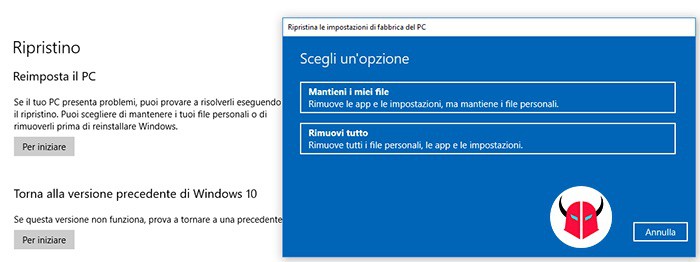
La prima cosa che devi fare quando ti chiedi come reinstallare Windows 10 senza perdere dati, è salvare un backup altrove. Ti assicuro che nessun file verrà rimosso e, se lo desideri, neppure i programmi verranno tolti. Però, è sempre bene eseguire un salvataggio dati per precauzione.
Detto ciò, per reinstallare Windows 10 senza perdere dati, potresti utilizzare il ripristino dalle impostazioni. Segui il percorso Menu Start > Impostazioni > Aggiornamento e Sicurezza, scegli Ripristino e dopo Per iniziare, situato sotto Reimposta il PC. Esatto, è l’opzione che appare sopra a quella per annullare un aggiornamento di Windows 10. Così facendo, si aprirà una finestra. Fai click su Mantieni i miei file e segui la procedura guidata per effettuare il ripristino.
Al termine della formattazione, il tuo computer avrà Windows 10 aggiornato all’ultima versione. I file di sistema, il registro di sistema, le app e le impostazioni verranno ripristinati come in origine. Mentre i dati rimarranno salvati negli stessi percorsi. Dunque, in questo caso, verranno cancellati solo i programmi.
Se invece vuoi reinstallare Windows 10 senza perdere dati e programmi, dovresti fare in altro modo. Dovresti scaricare il Media Creation Tool di Windows 10 e utilizzarlo per creare una pennina USB Windows 10 avviabile. Poi, dovresti eseguire il setup.exe dalle Risorse del computer. Infine, dovresti scegliere l’opzione “Mantieni i file personali e le app” e premere Avanti per confermare l’installazione pulita.
Con questo trucco, Windows 10 verrà ripristinato (eliminazione di file di sistema, file di registro e impostazioni), ma senza perdere i software e i dati. Per ulteriori informazioni, leggi la mia guida su come reinstallare Windows 10 senza perdere programmi.